A função SE é uma das mais usadas no Excel por quem precisa tomar decisões automáticas com base em condições.
Então, seja para exibir um texto, aplicar descontos, calcular comissões ou validar dados, ela aparece no dia a dia de quem trabalha com relatórios, controles e análises.
Portanto, neste post, você vai aprender 10 situações práticas e comuns onde a função SE pode facilitar (e muito) o seu trabalho, com exemplos prontos para aplicar.
Vamos lá!
Aplicar Desconto em Compras
Observe que, temos a seguinte tabela no Excel com informações simples de clientes, vendas e entrega.
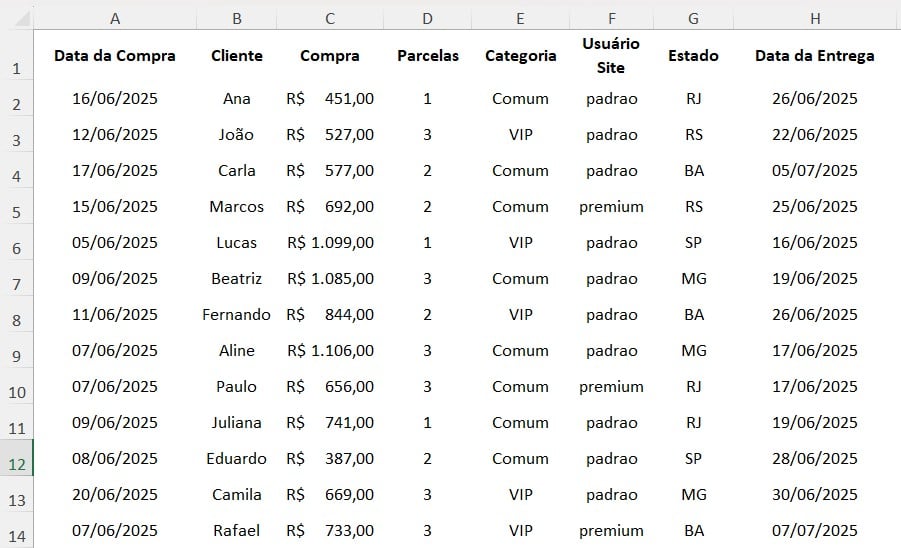
No caso, gostaríamos de aplicar a função SE em 10 situações reais com a base de dados apresentada, afinal, essa função tem a capacidade de fazer testes lógicos no Excel.
Ou seja, ela verifica se uma condição é verdadeira ou falsa e, com base nisso, retorna um resultado, podendo ser bastante versátil,
Então, como nosso primeiro objetivo, gostaríamos de aplicar 10% de desconto para compras acima de 500 reais.
Então, aplique a função SE, selecione o valor da compra, verifique se o valor é maior que 500. Se for, multiplique por 0,9 (desconto de 10%).
Caso contrário, mantenha o valor original
=SE(C2>500;C2*0,9;C2)
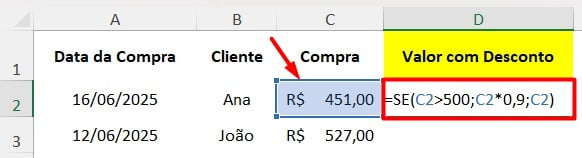
Assim, ao clicar em ENTER e arrastar a fórmula, temos o resultado:
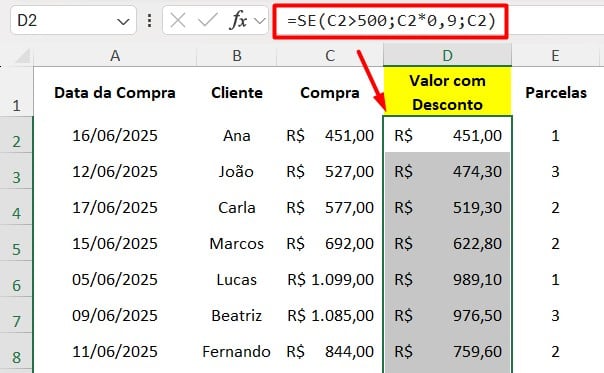
Classificando Tipo de Pagamento
Seguidamente, precisamos identificar se a compra foi à vista ou parcelada.
Então, coloque a função SE, selecione a célula com o número de parcelas e informe que, se for igual a uma parcela, será considerado como pagamento à vista, senão, será parcelado:
=SE(E2=1;”À Vista”;”Parcelado”)

Portanto, teremos a classificação do tipo de pagamento dos clientes:
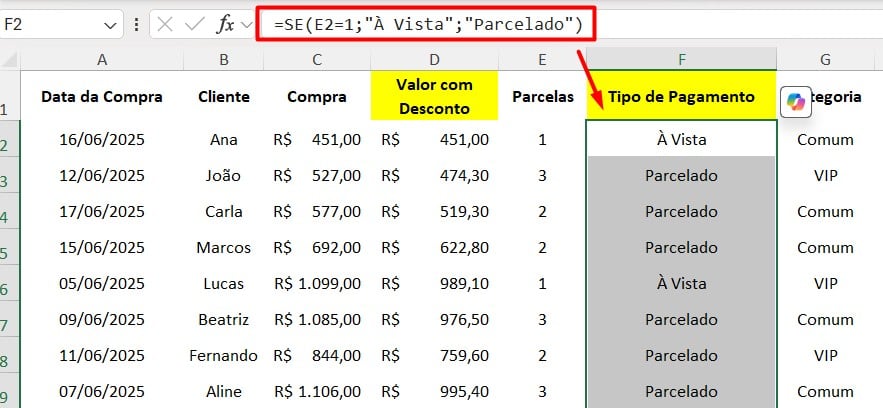
Classificando Tipo de Atendimento
Nosso objetivo agora é verificar e o cliente é VIP e indicar o tipo de atendimento, de acordo com a classificação dele.
Sendo assim, aplique a função SE, selecione a categoria do cliente e informe que se for VIP, terá atendimento prioritário, senão, serão considerados como atendimento padrão:
=SE(G2=”VIP”;”Prioritário”;”Padrão”)

Com isso, teremos a classificação abaixo:
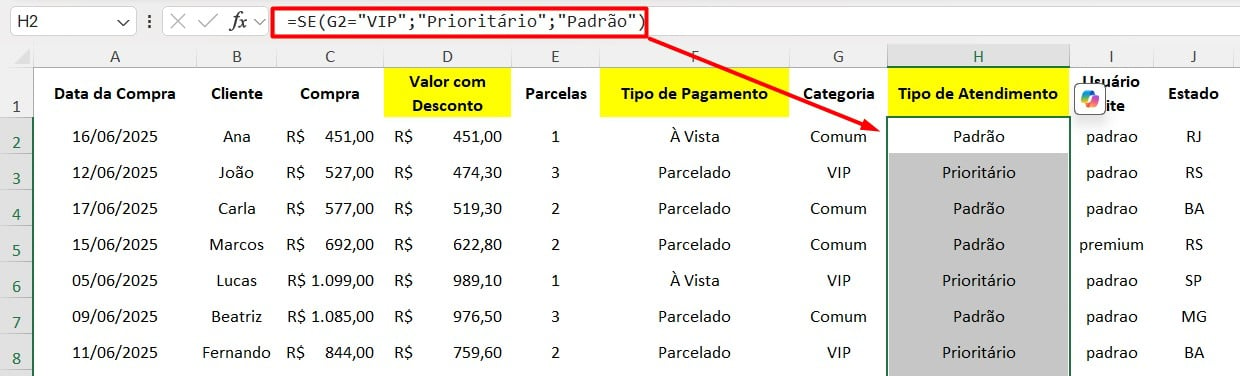
Verificação de Usuários
Agora, precisamos validar quais usuários são premium ou não, pois, estes terão acesso a produtos ilimitados no site.
Sendo assim, coloque a função SE e informe que, se o usuário foi admin, será liberado o acesse, senão será negado:
=SE(I2=”premium”;”Liberado”;”Negado”)

Assim, os usuários serão devidamente analisados:
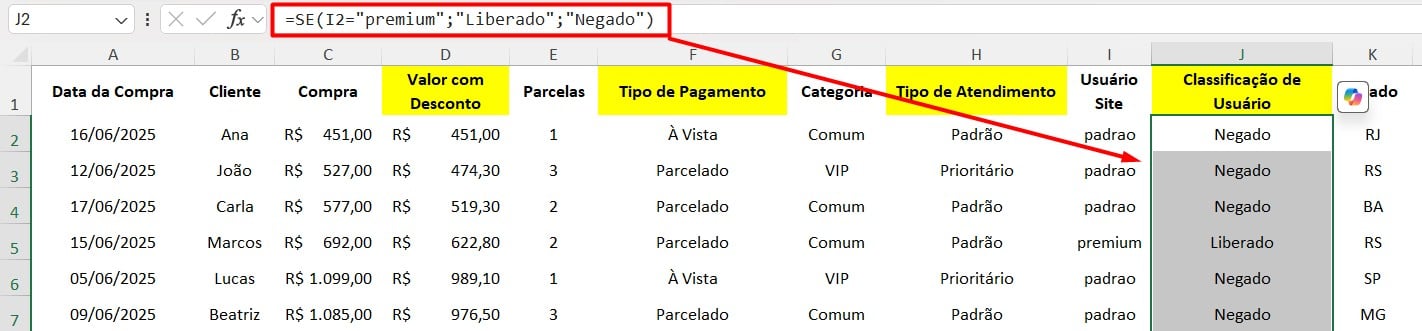
Verificando Data de Entrega
Considerando ainda nossa base de dados inicial, gostaríamos de ver se a entrega foi realizada dentro do prazo de até 10 dias após a data da compra.
Sendo assim, aplique a função SE, use as células com a data da compra e a data da entrega, e subtraia uma da outra para verificar o número de dias entre elas.
Se o resultado for menor ou igual a 10, a entrega está em dia; caso contrário, está atrasada.
=SE(L2-A2<=10;”Em Dia”;”Atrasada”)

Assim, temos a verificação das datas de entrega dos produtos:
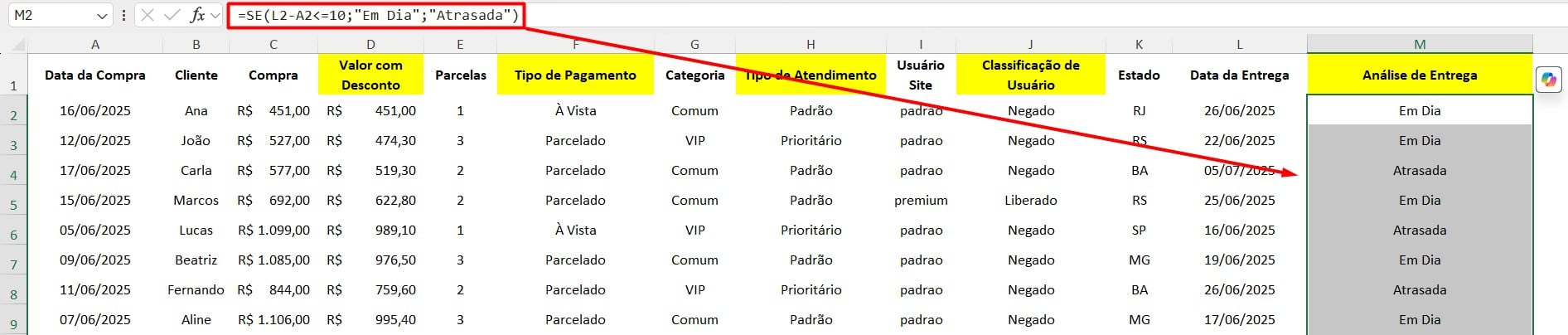
Classificando Frete das Vendas
Por fim, vamos conceder frete grátis apenas aos clientes dos estados de São Paulo (SP) e Rio de Janeiro (RJ).
Coloque a função SE e a função OU, informe que se o estado for SP ou RJ, retornará como grátis, senão, será cobrado uma taxa de 20 reais:
=SE(OU(L2=”SP”;L2=”RJ”);”Grátis”;”R$ 20,00″)

Com isso, teremos a classificação dos fretes das vendas realizadas:
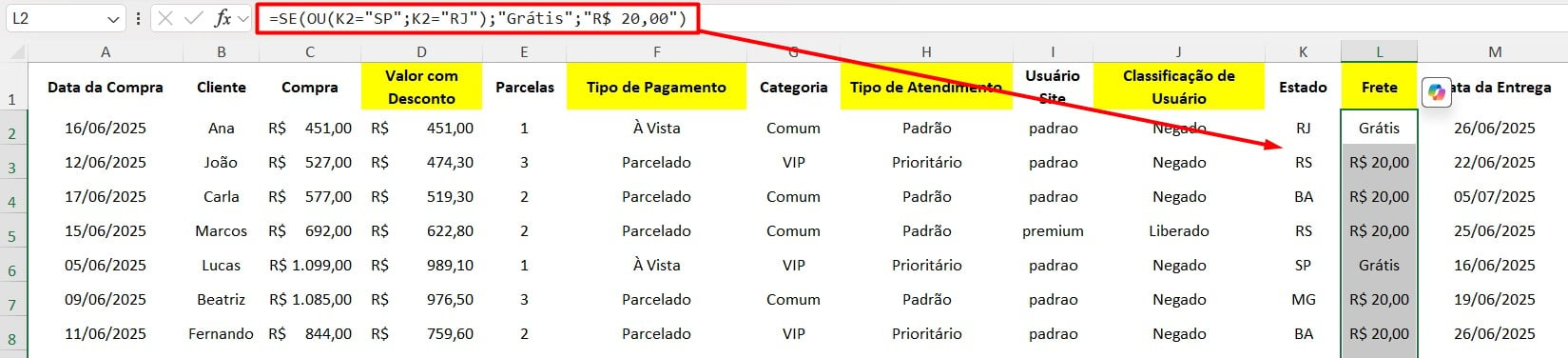
Calculando Comissão por Vendas
Agora, logo abaixo temos o registro com o total faturado da semana de cada vendedor.
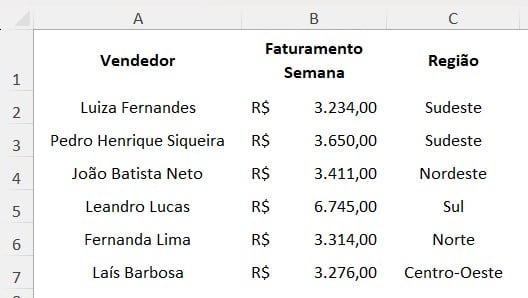
No caso, gostaríamos de utilizar a função SE para calcular 5% de comissão para quem vendeu a partir de 5 mil reais.
Então, coloque a função SE, selecione o valor de vendas e informe que se for maior ou igual a 5 mil, calcule o 5% em cima do faturamento, senão, a comissão será 0:
=SE(B5>=5000;B5*0,05;0)
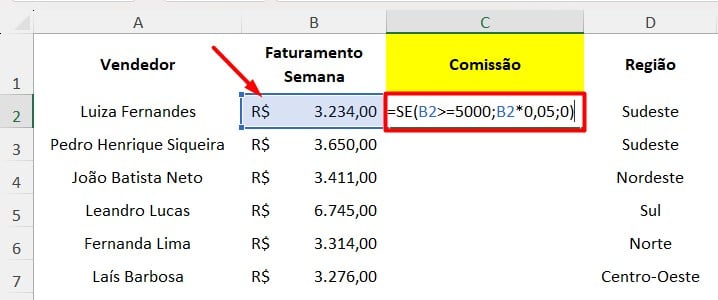
Com isso, teremos o cálculo da comissão dos vendedores:
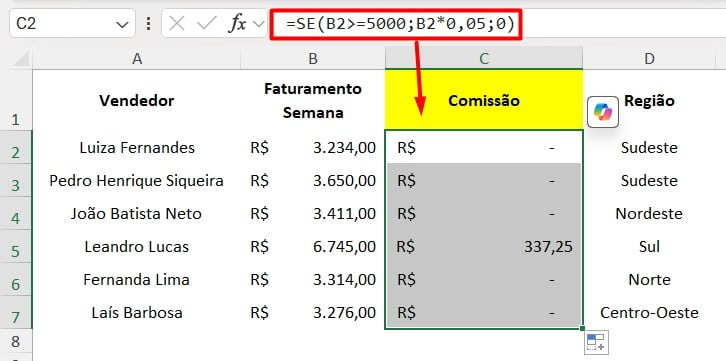
Meta Batida ou Não
Nesta outra tabela, temos o resultado das metas mensais de cada vendedor, sua avaliação mensal de desempenho e o total de produtos ainda em estoque de cada um deles:
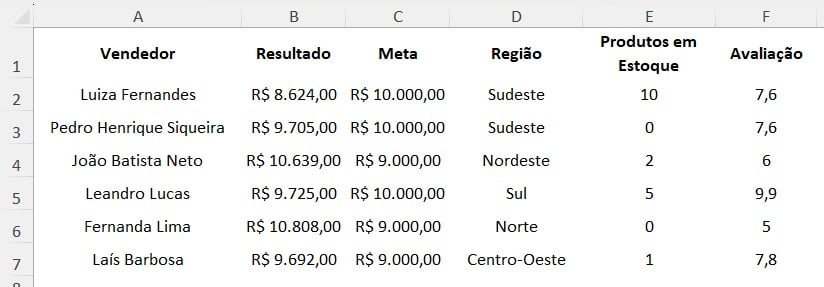
Primeiramente, gostaríamos de indicar se o vendedor em questão bateu a meta ou não, mas, de acordo com a meta estabelecida para cada um.
Então, com a função SE e compare o resultado alcançado com a meta estabelecida.
Se o resultado for maior ou igual à meta, retorno será “Sim”, caso contrário, “Não”.
=SE(B2>=C2;”Sim”;”Não”)
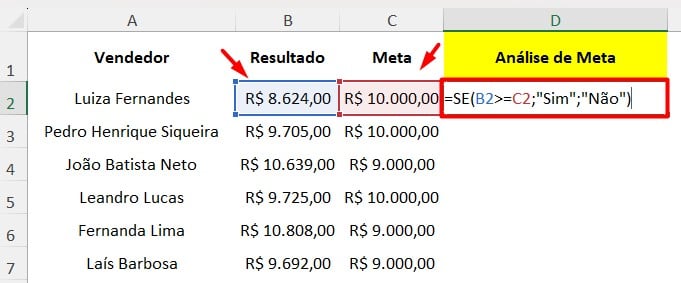
Com isso, teremos a classificação dos vendedores:
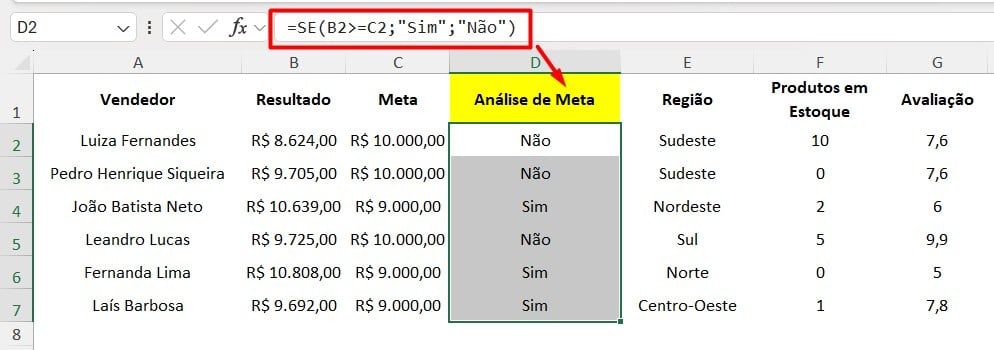
Aprovado ou Reprovado pela Nota
Então, nosso segundo objetivo é classificar como aprovado quem tirou nota maior ou igual 7 pontos na avaliação mensal de desempenho.
Sendo assim, aplique a função SE, selecione o valor da nota e informe que, se a nota for maior ou igual a média 7, será considerado aprovado (valor verdadeiro), senão, será considerado reprovado (valor falso):
=SE(H2>=7;”Aprovado”;”Reprovado”)
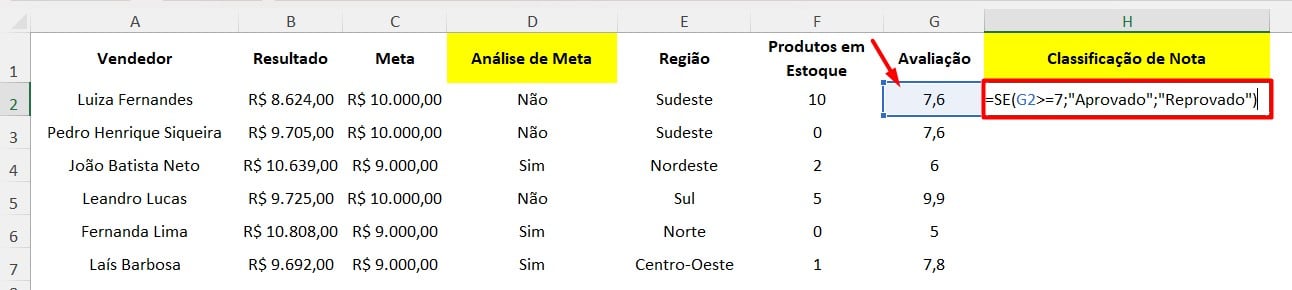
Assim, ao clicar em ENTER e arrastar a fórmula, temos o resultado abaixo:
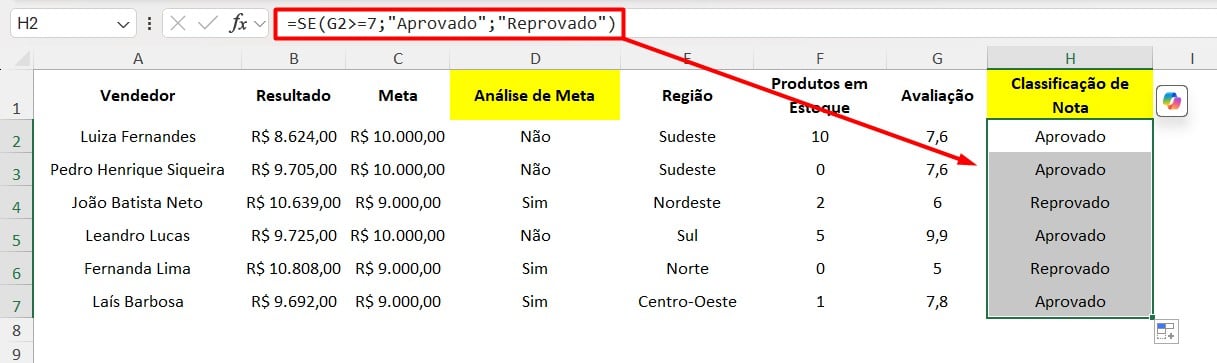
Classificando Produtos no Estoque
Por fim, com a função SE, vamos verificar se há produtos disponíveis em estoque, de acordo com o que foi registrado na tabela dos vendedores, apresentada anteriormente.
Sendo assim, aplique a função SE, selecione a quantidade em estoque, informe que se for maior do que 0 será classificado como disponível, senão, como sem estoque:
=SE(D2>0;”Disponível”;”Sem Estoque”)
Assim, teremos a classificação abaixo, facilitando a análise do estoque:
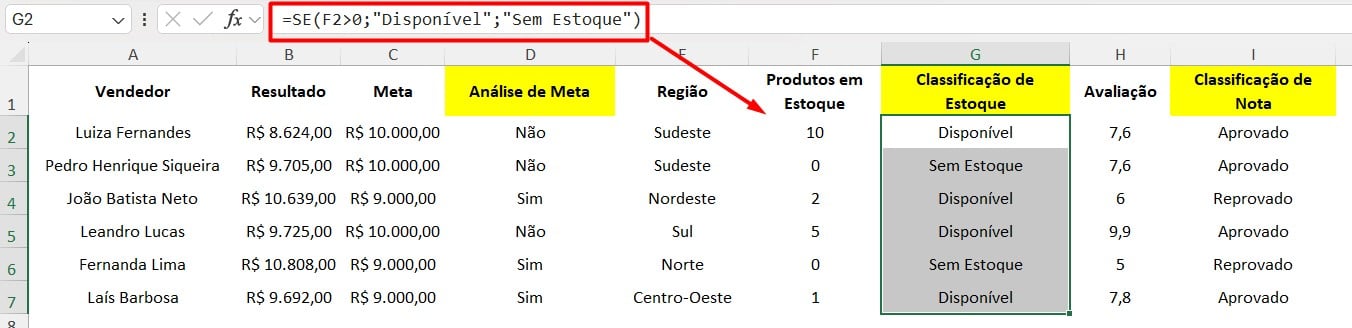
Portanto, com as dicas acima, você saberá aplicar a função SE em diversas situações.
Curso de Excel Completo: Do Básico ao Avançado.
Quer aprender Excel do Básico ao Avançado, passando por Dashboards? Clique na imagem abaixo e saiba mais sobre este Curso de Excel Completo.
Por fim, deixe seu comentário sobre se gostou deste post tutorial e se você irá usar essas técnicas em suas planilhas de Excel. E você também pode enviar a sua sugestão para os próximos posts. Até breve!














